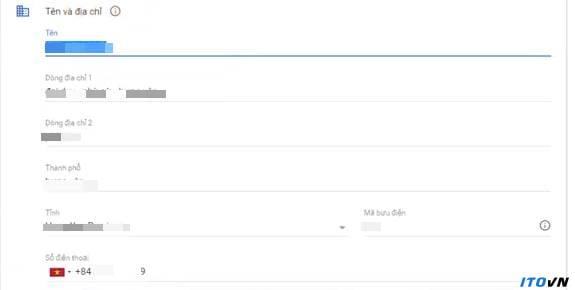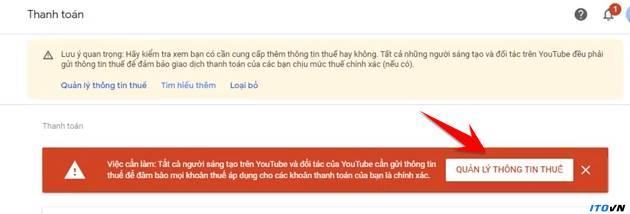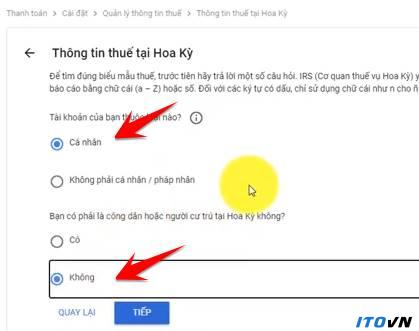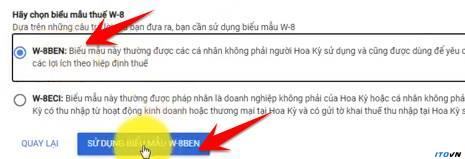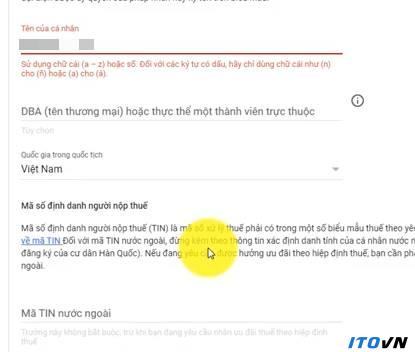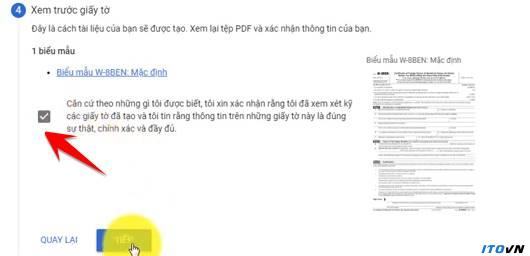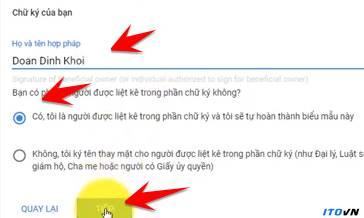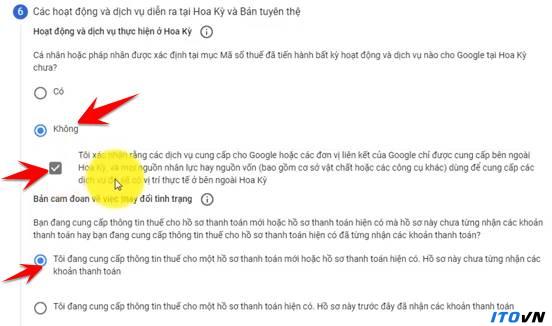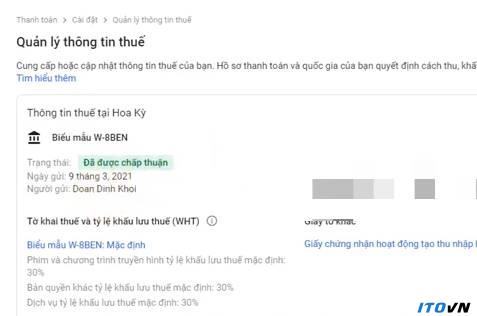Từ tháng 3/2021 Youtube bắt tất cả các tài khoản kiếm tiền từ Adsense đều phải khai báo thông tin thuế nếu không sẽ không được nhận thanh toán, kiếm được tiền từ Youtube đã khó giờ lại phải nộp thêm thuế nữa, nhưng biết làm sao bây giờ chơi theo format của Google thì phải tuân thủ thôi, do nhiều bạn chưa biết điền thông tin trong phần khai báo thuế trong tài khoản Adsense nên hôm nay ITOVN.NET sẽ hướng dẫn cách khai báo thuế chuẩn xác nhất đối với tài khoản Adsense tại Việt Nam
Cách khai báo xác minh Thuế Google Adsense Việt Nam mới nhất
Mới đây Google Adsense bắt buộc người dùng phải kê khai thông tin để xác minh thuế, vì liên quan đến đạo luật ở Mỹ. Một số bạn vẫn chưa biết cách làm TAX Adsense hay còn gọi là xác minh thuế Adsense. Các bạn cứ yên tâm xác minh sẽ không mất tiền đâu, Google sẽ không trừ thuế những người không phải là cư dân Mỹ. Nhưng chúng ta cần phải thực hiện các bước theo yêu cầu của Google Adsense để tránh gặp rắc rối khi rút tiền vào ngày 22 hàng tháng. Chi tiết cách xác minh Thuế Google Adsense bạn thực hiện như sau:
Bước 1. Chuẩn bị thông tin cá nhân đăng ký Adsense
Trước tiên bạn cần xem lại thông tin cá nhân của chủ tài khoản Adsense, ở Menu Thanh Toán -> Quản lý chế độ cài đặt
Copy lại nội dung các thông tin cá nhân và chủ tài khỏa Adsense được lưu ở đây. Bạn nên thay đổi lại tên, địa chỉ theo chứng minh nhân dân/căn cước công dân và địa chỉ đang cư trú để sau này đỡ phức tạp nếu sai sót nội dung.
Bước 2. Xác minh Thuế Adsense Việt Nam
Quay ra lại trang chủ Google Adsense, bạn sẽ thấy thông báo màu đỏ “Quản lý thông tin thuế”.
Hoặc bạn có thể truy cập theo Menu: Thanh toán -> Cài đặt -> Quản lý thông tin thuế.
Tiến hành Click vào nút Thêm Thông tin Thuế
Bây giờ trả lời các câu hỏi của Google Adsene:
Tài khoản bạn thuộc loại nào: Cá nhân
Bạn có phải công nhân hoặc cư trú tại Hoa Kỳ không: không
Hãy chọn biểu mẫu thuế W-8: chọn vào W-8BEN và click vào Sử dụng biểu mẫu W-8BEN
Bây giờ điền thông tin như ở Bước 1.
Mã số thuế :
- Tên của cá nhân: Tên đăng ký Adsense
- DBA: để trống
- Quốc gia trong quốc tịch: Việt Nam
- Mã định danh người nộp thuế: để trống
- Mã TIN nước ngoài: để trống
- ITIN hoặc SSN: để trống
Nhấn Tiếp
Địa chỉ:
Check vào ô Địa chỉ thường trú.
Nhập lại thông tin địa chỉ như ở Bước 1.
Ở Cuối Check vào Địa chỉ thư giống với địa chỉ thường trú
Hiệp định thuế:
Chọn Không, sau đó nhấn Tiếp.
Xem trước giấy tờ:
Check vào ô Căn cứ những gì tôi biết được , tôi xin xác nhận rằng tôi đã xem xét kỹ…
Nhấn Tiếp.
Chứng nhận:
Kéo xuống phần chữ ký của bạn, nhập đúng Họ Tên ở Bước 1
Check vào ô Có, tôi là người được liệt kê trong phần chữ ký và tôi sẽ tự hoàn thành biểu mẫu này.
Các hoạt động và dịch vụ diễn ra tại Hoa Kỳ và Bản tuyên thuệ:
Hoạt động và dịch vụ thực hiện ở Hoa Kỳ: Không
Check vào Tôi xác nhận rằng dịch vụ cung cấp cho Google….
Bản cam đoan về việc thay đổi tình trạng: Tôi đang cung cấp thông tin thuế cho một hooaf sơ thanh toán mới hoặc hồ sơ thanh toán hiện có. Hồ sơ này chưa từng nhận các khoản thanh toán.
Sau đó nhấn nút Gửi là xong.
Bạn quay ra lại Menu Thanh toán -> Cài đặt -> Quản lý thông tin thuế, xem thấy trạng thái đã được chấp thuận là thành công rồi đấy.
vậy là bạn đã hoàn thanh xác minh Thuế Google Adsense Việt Nam. Nên nhớ điền các thông tin chính xác để sau này khỏi gặp rắc rối về vấn đề thanh toán của Google nhé.
Nguồn :anonyviet